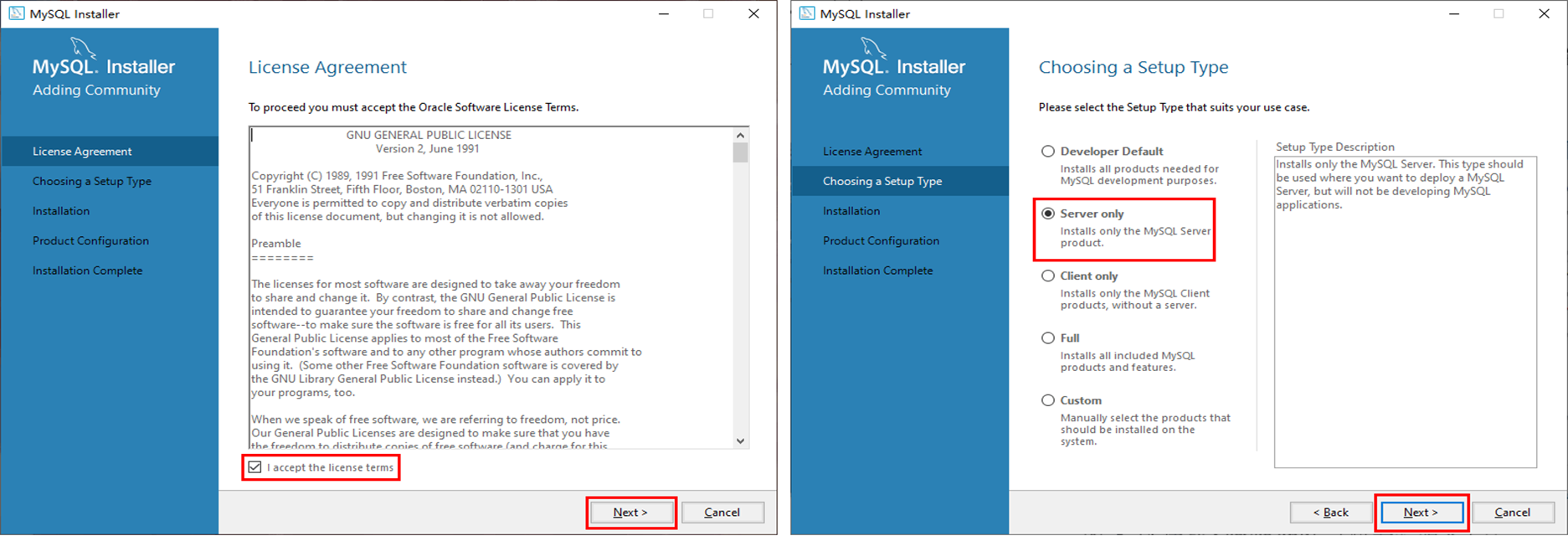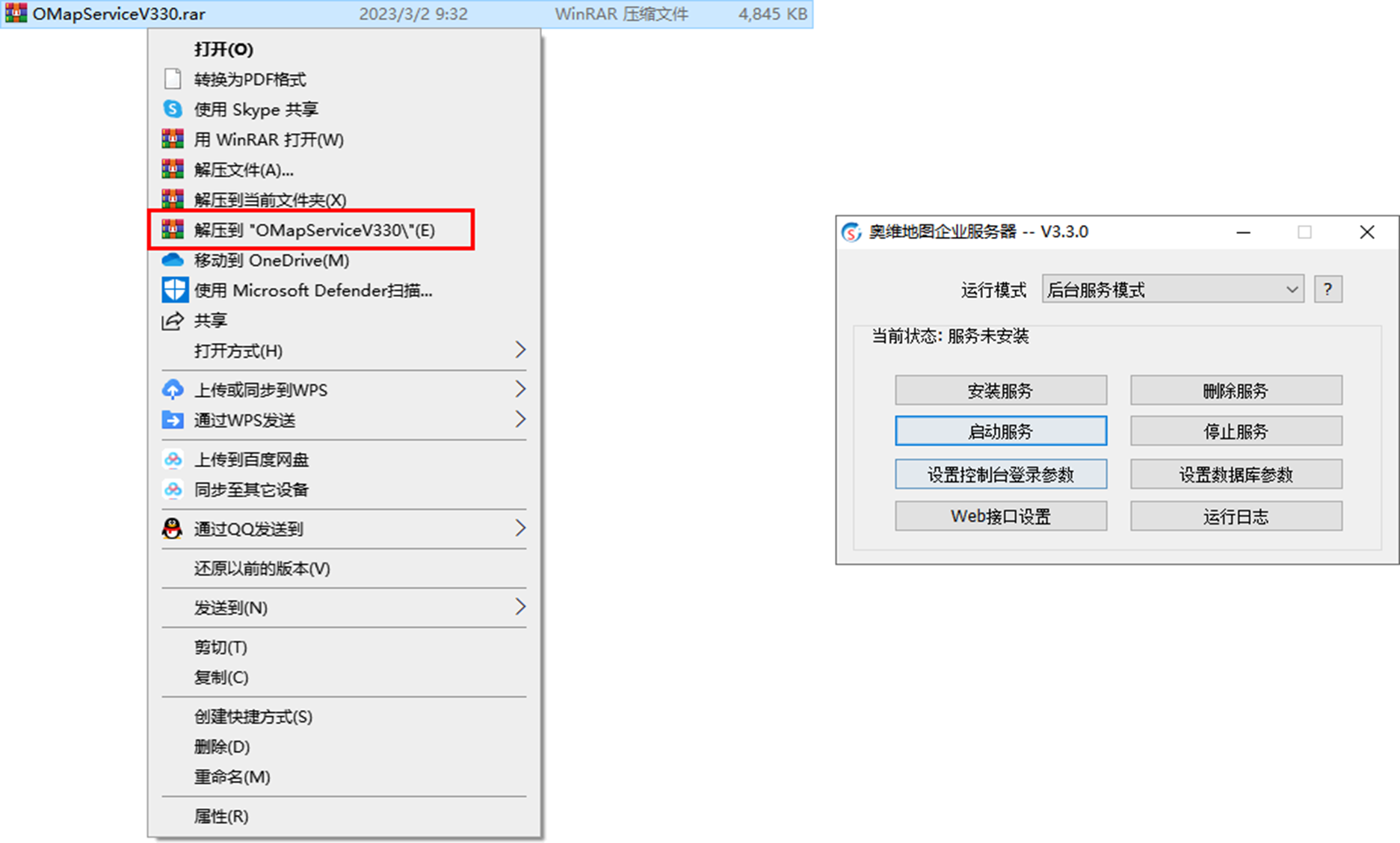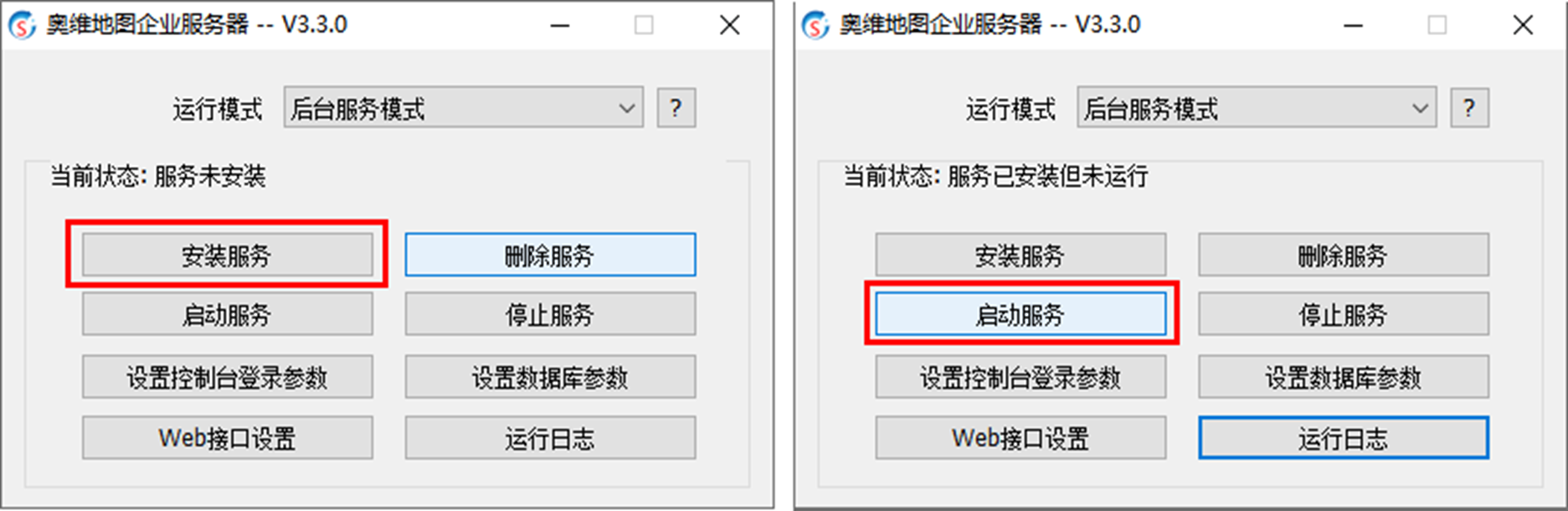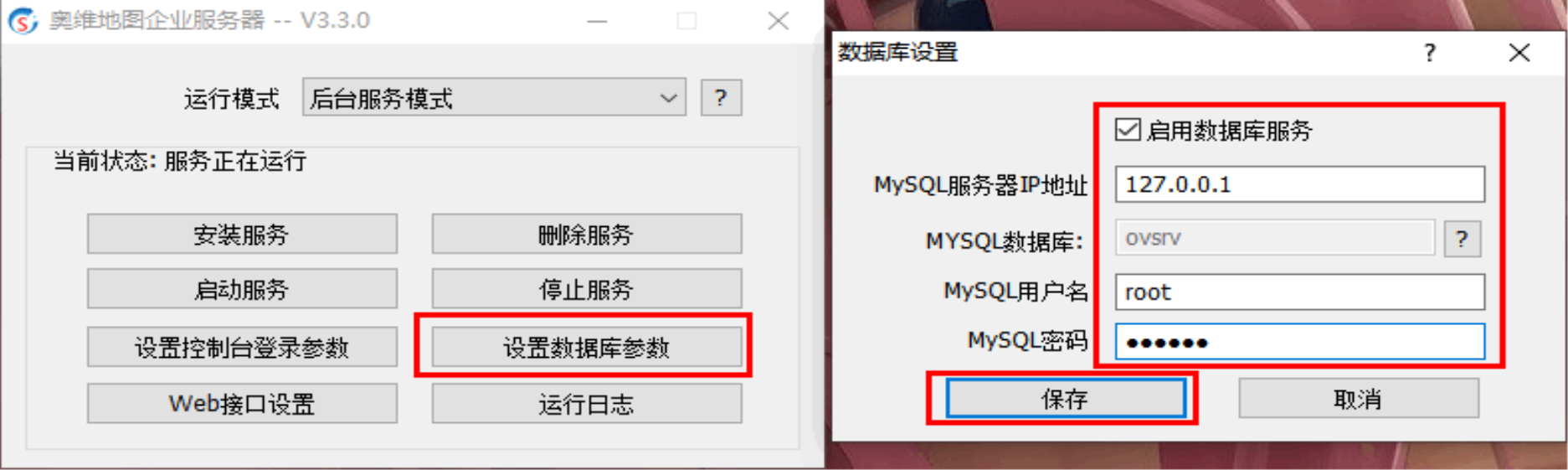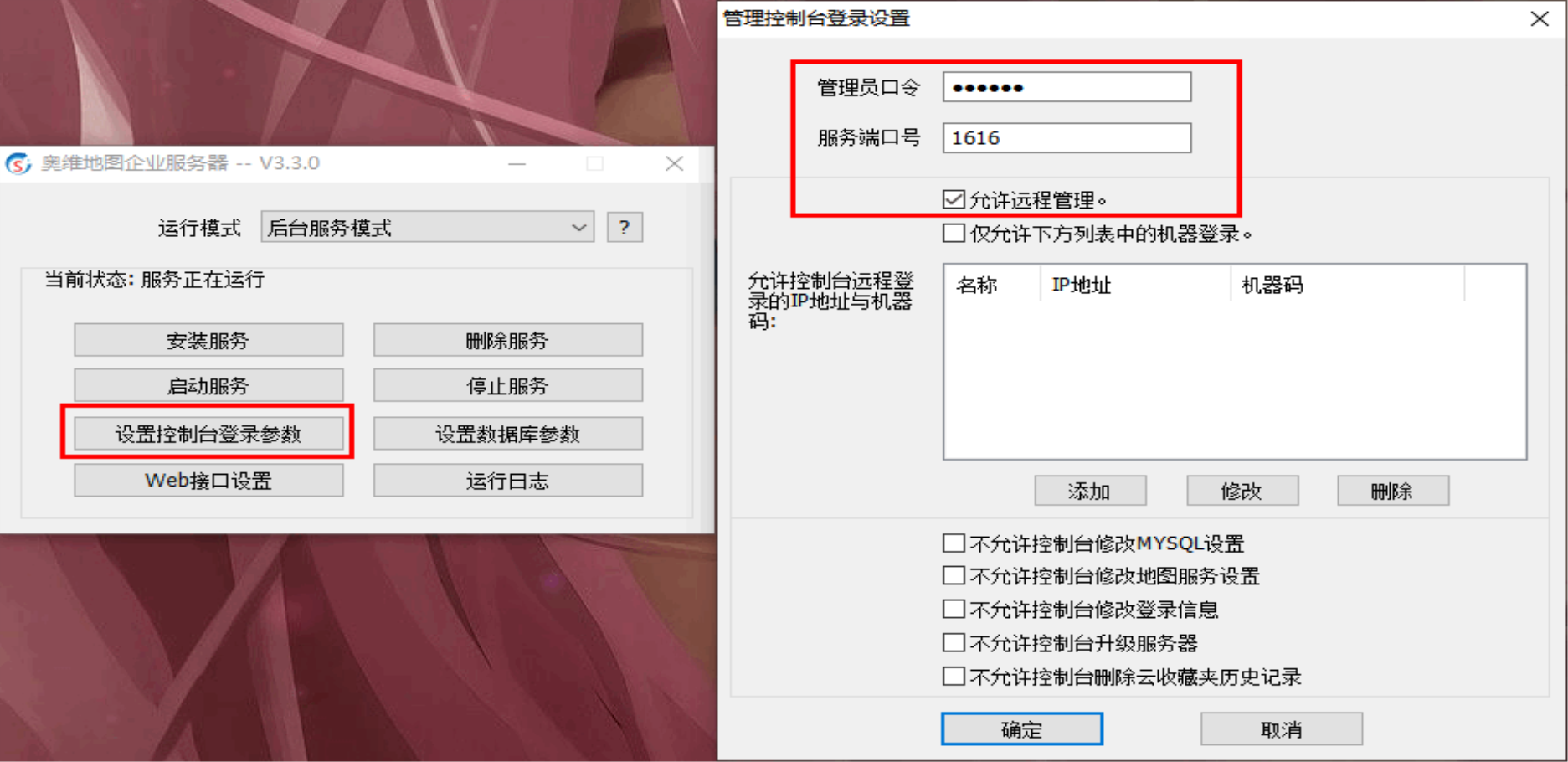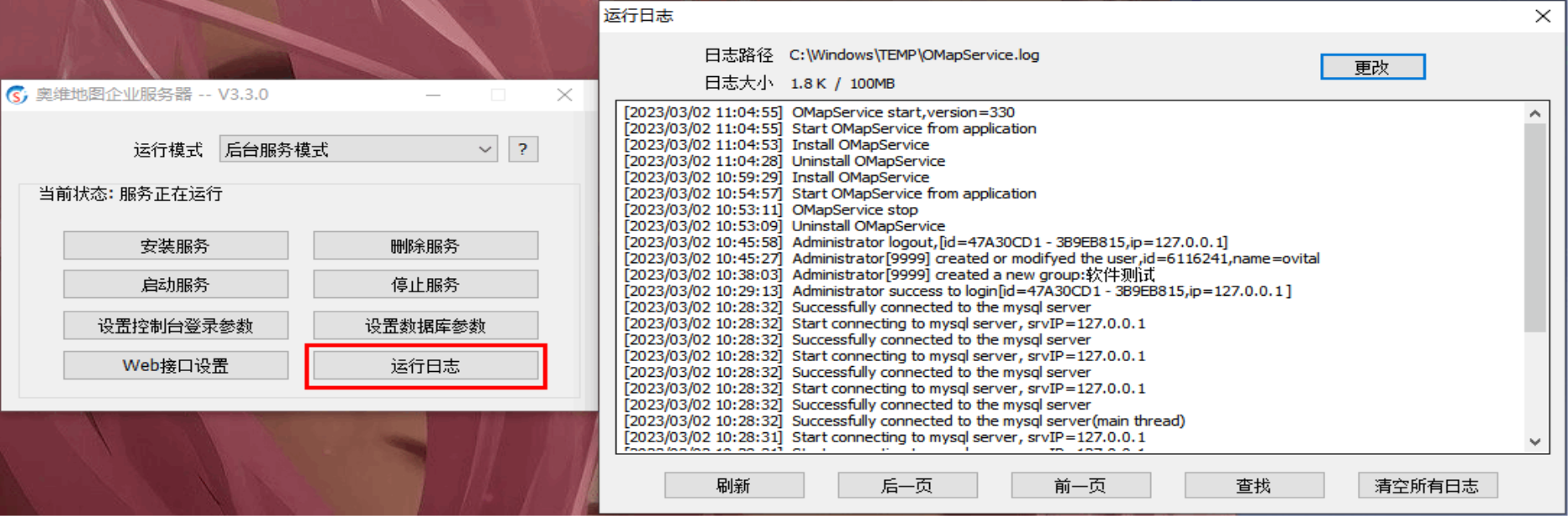奥维企业服务器支持在内网环境下部署,也支持对内网电脑进行批量授权离线vip,主要步骤如下:
1. 下载软件
在内网环境下,您需要在外网下载好所有安装包,并拷贝到服务器上。
- 奥维软件
- 奥维客户端:http://www.ovital.com/download/,安装在windows pc、手机、平板等机器上。
- 管理控制台软件:http://www.ovital.com/enterprise/,安装在windows pc上,供管理员使用。
- 企业服务器软件:https://www.ovital.com/129216/,安装在windows服务器上。
- mysql软件及其插件
- .net framework 4.5.2(脱机安装程序)
- microsoft visual c 2013 redistributable(x64)插件
64位安装程序:
32位安装程序:
- mysql5.7
mysql数据库管理系统,可以使用图形界面安装,也可以使用命令行安装,您选择一种即可。两种安装方式的程序包如下:
图形界面安装:
命令行安装:
2. 安装mysql及其插件
本文以图形界面安装为例,介绍mysql及其插件的安装。
命令行安装请参考使用帮助文档《命令行安装mysql数据库》
2.1. 安装.net framework 4.5.2
若您的服务器已经安装.net framework 4.5.2以及更高版本,则无需执行下列步骤。
启动安装程序。
勾选【i have read and accept the terms】,点击【install(安装)】按钮,执行安装程序。
安装完成后,点击【finish(完成)】按钮,即可。
2.2. 安装microsoft visual c 2013 redistributable(x64)插件
运行vcredist_x64.exe(32位电脑运行vcredist_x86.exe),点击【运行】。
勾选【我同意许可条款和条件】,点击【安装】;完成后,点击【关闭】。
2.3. 安装mysql5.7 server
- 运行mysql-installer-community-5.7.22.1.msi
进入安装界面,勾选【i accept the license terms】,点击【next(下一步)】;选择【server only】,点击【next(下一步)】按钮。
- 安装mysql server 5.7.22
点击【execute】按钮,执行安装mysql server 5.7.22;安装完成后,点击【next】。
点击【next(下一步)】,配置group replication(组复制),保持默认设置即可,点击【next(下一步)】按钮。
- 配置type and networking(类型与组网),保持默认设置即可,点击【next(下一步)】按钮。
★注意:端口号不能修改,否则企业服务器软件无法连接数据库。
- 配置root用户密码,输入root用户密码并确认密码,该密码用于连接数据库,请您牢记。点击【next(下一步)】按钮。
密码设置建议:由大写字母、小写字母、特殊符号和数字组成,保障数据库的安全性。
- 配置windows service(windows 服务),保持默认设置即可,点击【next】;配置插件和扩展功能,保持默认设置即可,点击【next】。
- 执行应用配置,点击【execute】按钮;应用配置完成后,点击【finish】按钮。
- 安装完成。
2.4. 配置mysql数据库
-
启动mysql 5.7 command line client,输入root用户密码,进入数据库。
-
创建ovsrv数据库,执行命令:create database ovsrv character set utf8;
- 退出,执行命令:quit
3. 安装配置奥维企业服务器软件
- 解压omapservice
解压,并双击运行omapservice程序。
- 安装、启动服务
在[奥维地图企业服务器]窗口中,点击【安装服务】按钮,安装服务;点击【启动服务】按钮,启动服务。
☆提示:
-
运行模式分为后台服务模式和应用程序模式,若用户只需一个企业服务器,此处设置为后台服务模式。
-
若用户需要在一台服务器上部署多个企业服务器,第一个企业服务器设置为后台服务模式,其他企业服务器设置为应用程序模式。
- 设置数据库参数
点击【设置数据库参数】,勾选【启动数据库服务】,输入ip地址、用户名、密码等,点击【保存】。
-
mysql服务器ip地址:若数据库与企业服务器在同一台机器上,可输入127.0.0.1;如不在同一台机器上,请输入数据库服务器的ip地址。
-
mysql数据库:后台服务模式不能修改数据库名,默认为ovsrv;应用程序模式,可修改数据库,输入新创建的数据库名。
-
mysql用户名:默认为root,若添加了普通用户,也可以使用普通用户连接数据库。
-
mysql密码:输入与用户名相对应的密码。
☆提示:设置完数据库后,需要重启服务,点击【启动服务】,即可。
- 设置控制台登录参数
在[奥维地图企业服务器]窗口中,点击【设置控制台登录参数】,进入[管理控制台登录设置]窗口,设置管理员口令、服务端口号,勾选【允许远程管理】。
☆提示:设置控制台登录参数后,需要重启服务,点击【启动服务】,即可。
以下三项应当配置,否则无法正常使用。
-
管理员口令:管理员用控制台登录企业服务器的密码。
-
端口号:默认端口号为1616,可修改;管理控制台和客户端登录企业服务器,需要输入端口号。
-
允许远程管理:勾选,管理控制台可以远程连接企业服务器。
以下五项,您根据实际需要设置,主要的作用是提高企业服务器的安全性。
-
仅允许下方列表中的机器登录:用户可以限定登录企业服务器的机器,提高安全性。
-
不允许控制台修改mysql设置:勾选,用户则不能在管理控制台上进行数据库设置。
-
不允许控制台修改地图服务:勾选,用户则不能在管理控制台上修改地图服务。
-
不允许控制台修改登录信息:勾选,用户则不能在管理控制台上修改登录信息。
-
不允许控制台升级服务器:勾选,用户则不能在管理控制台上升级服务器。
- 查看运行日志
在[奥维地图企业服务器]窗口中,点击【运行日志】,进入【运行日志】窗口,可查看企业服务器运行日志,如数据库连接状态、服务状态等。
★注意:以后台服务模式运行的企业服务器可关闭窗口,关闭后,服务仍在运行;以应用程序模式运行的企业服务器不可关闭窗口,若关闭,服务会停止,客户端则无法登陆。
对内网客户端离线授权,请参考使用帮助文档《如何对内网客户端机器进行批量离线授权》。